Der perfekte Server – CentOS 6.0 x86_64 [ISPConfig 3]
Dieses Tutorial zeigt, wie Sie einen CentOS 6.0 x86_64-Server für die Installation von ISPConfig 3 vorbereiten und ISPConfig 3 installieren. ISPConfig 3 ist ein Webhosting-Kontrollfeld, mit dem Sie die folgenden Dienste über einen Webbrowser konfigurieren können:Apache-Webserver, Postfix Mailserver, MySQL, BIND-Nameserver, PureFTPd, SpamAssassin, ClamAV und viele mehr.
Bitte beachten Sie, dass dieses Setup nicht für ISPConfig 2 funktioniert ! Es gilt nur für ISPConfig 3!
Ich gebe keine Garantie dafür, dass dies bei Ihnen funktioniert!
ISPConfig 3 Handbuch
Um zu lernen, wie man ISPConfig 3 verwendet, empfehle ich dringend, das ISPConfig 3-Handbuch herunterzuladen.
Auf etwa 300 Seiten behandelt es das Konzept hinter ISPConfig (Admin, Reseller, Clients), erklärt, wie ISPConfig 3 installiert und aktualisiert wird, enthält eine Referenz für alle Formulare und Formularfelder in ISPConfig zusammen mit Beispielen für gültige Eingaben und bietet Tutorials für die häufigsten Aufgaben in ISPConfig 3. Es beschreibt auch, wie Sie Ihren Server sicherer machen können, und enthält am Ende einen Abschnitt zur Fehlerbehebung.
ISPConfig Monitor-App für Android
Mit der ISPConfig Monitor App können Sie Ihren Serverstatus überprüfen und herausfinden, ob alle Dienste wie erwartet laufen. Sie können TCP- und UDP-Ports überprüfen und Ihre Server anpingen. Darüber hinaus können Sie diese App verwenden, um Details von Servern anzufordern, auf denen ISPConfig installiert ist (Bitte beachten Sie, dass die installierte Mindestversion von ISPConfig 3 mit Unterstützung für die ISPConfig Monitor App 3.0.3.3 ist! ); Diese Details umfassen alles, was Sie aus dem Monitor-Modul im ISPConfig Control Panel wissen (z. B. Dienste, Mail- und Systemprotokolle, Mail-Warteschlange, CPU- und Speicherinformationen, Festplattennutzung, Quote, Betriebssystemdetails, RKHunter-Protokoll usw.) und natürlich , da ISPConfig Multiserver-fähig ist, können Sie alle Server prüfen, die von Ihrem ISPConfig-Masterserver gesteuert werden.
Anweisungen zum Herunterladen und zur Verwendung finden Sie unter http://www.ispconfig.org/ispconfig-3/ispconfig-monitor-app-for-android/.
1 Voraussetzungen
Um ein solches System zu installieren, benötigen Sie Folgendes:
- Laden Sie die beiden CentOS 6.0-DVDs von einem Spiegel neben Ihnen herunter (die Liste der Spiegel finden Sie hier:http://isoredirect.centos.org/centos/6/isos/x86_64/).
- eine schnelle Internetverbindung.
2 Vorbemerkung
In diesem Tutorial verwende ich den Hostnamen server1.example.com mit der IP-Adresse 192.168.0.100 und dem Gateway 192.168.0.1. Diese Einstellungen können für Sie abweichen, daher müssen Sie sie gegebenenfalls ersetzen.
3 Installieren Sie das Basissystem
Booten Sie von Ihrer ersten CentOS 6.0-DVD (DVD 1). Wählen Sie Vorhandenes System installieren oder aktualisieren:
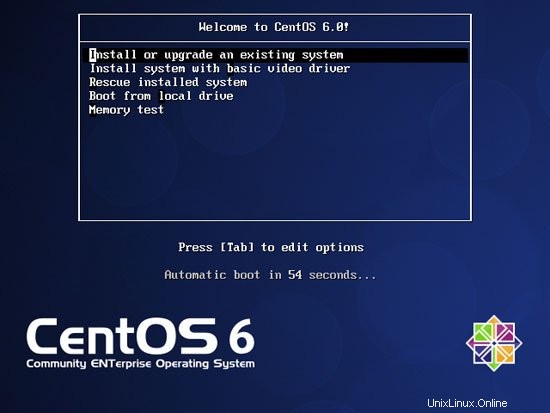
Das Testen des Installationsmediums kann lange dauern, daher überspringen wir diesen Test hier:
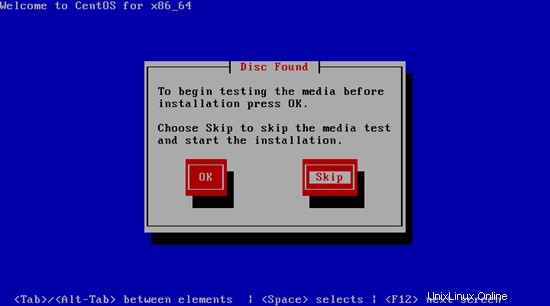
Der Begrüßungsbildschirm des CentOS-Installationsprogramms wird angezeigt. Klicken Sie auf Weiter:
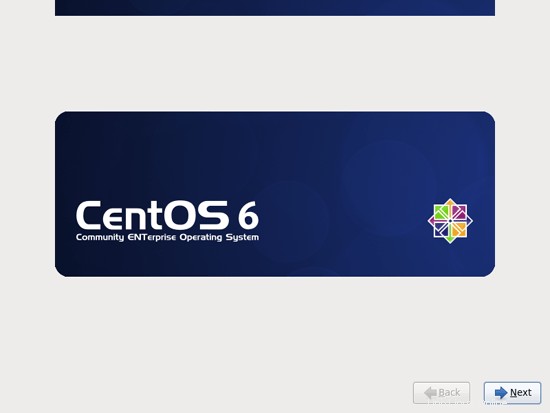
Wählen Sie als nächstes Ihre Sprache:
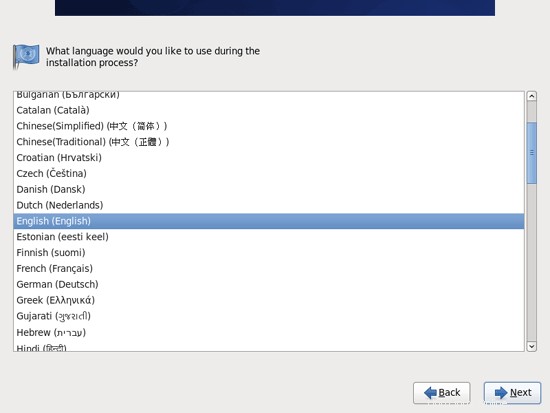
Wählen Sie Ihr Tastaturlayout aus:
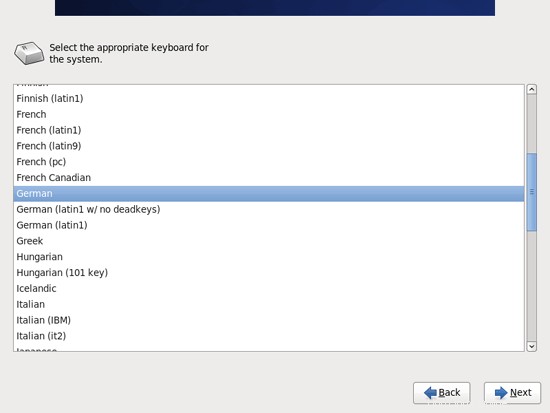
Ich gehe davon aus, dass Sie eine lokal angeschlossene Festplatte verwenden, daher sollten Sie hier Basic Storage Devices auswählen:
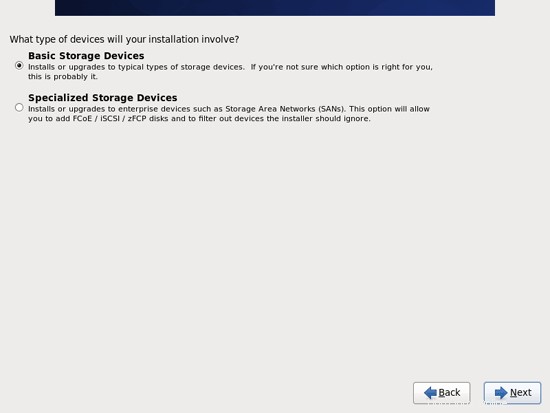
Möglicherweise wird die folgende Warnung angezeigt:Fehler beim Verarbeiten des Laufwerks. Wenn Sie dies sehen, klicken Sie auf die Schaltfläche Alle neu initialisieren, um fortzufahren:
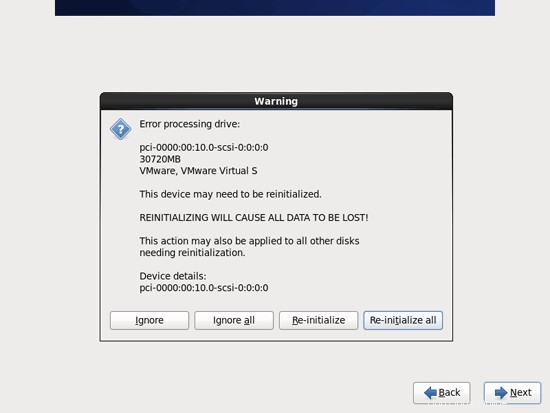
Geben Sie den Hostnamen des Servers ein (z. B. server1.example.com) und klicken Sie dann auf die Schaltfläche Netzwerk konfigurieren:
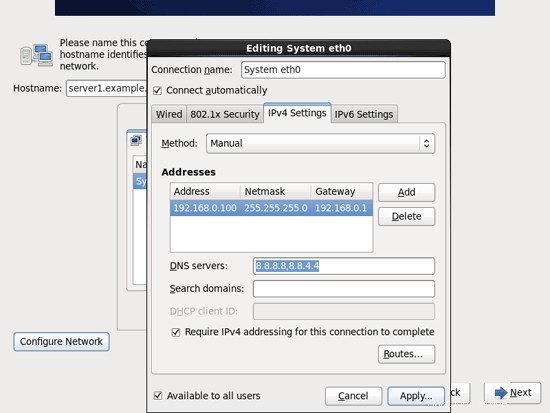
Gehen Sie zur Registerkarte Verkabelt, wählen Sie die Netzwerkschnittstelle (wahrscheinlich eth0) aus und klicken Sie auf Bearbeiten...:
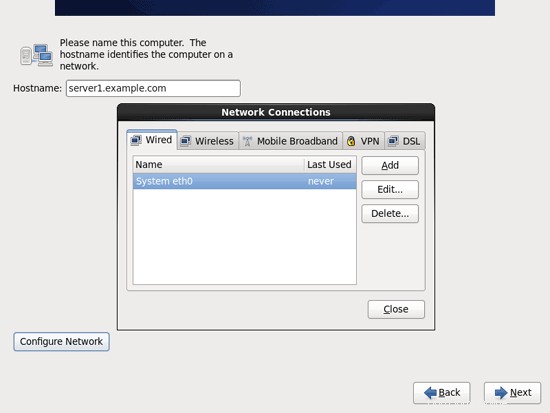
Aktivieren Sie das Kontrollkästchen Automatisch verbinden und gehen Sie zur Registerkarte IPv4-Einstellungen und wählen Sie im Dropdown-Menü Methode die Option Manuell aus. Geben Sie einen, zwei oder drei Nameserver (durch Komma getrennt) in das Feld DNS-Server ein (z. B. 8.8.8.8, 8.8.4.4) und klicken Sie dann auf die Schaltfläche Hinzufügen neben dem Bereich Adressen:
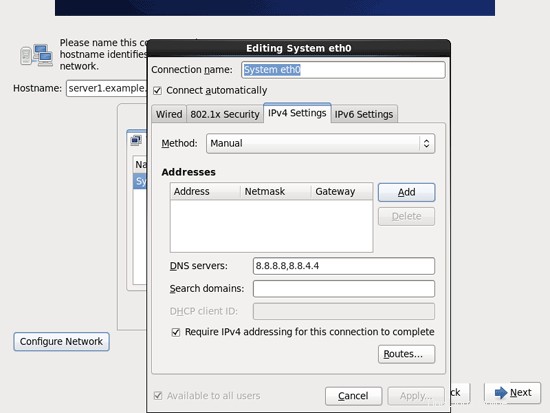
Geben Sie Ihrer Netzwerkkarte nun eine statische IP-Adresse und Netzmaske (in diesem Tutorial verwende ich zu Demonstrationszwecken die IP-Adresse 192.168.0.100 und die Netzmaske 255.255.255.0; wenn Sie sich nicht sicher sind, welche Werte richtig sind, http://www. subnetmask.info könnte Ihnen helfen). Geben Sie auch Ihr Gateway ein (z. B. 192.168.0.1) und klicken Sie auf die Schaltfläche Anwenden...:
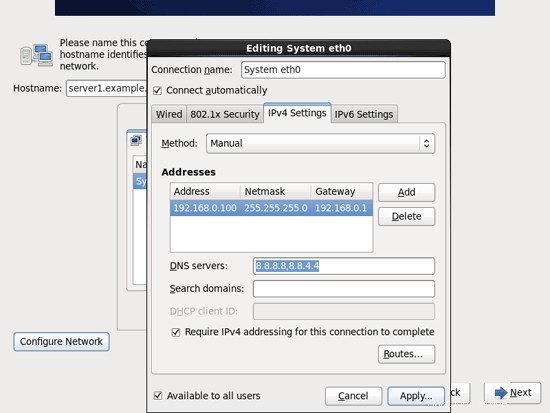
Die Netzwerkkonfiguration ist nun abgeschlossen. Klicken Sie auf die Schaltfläche Weiter:
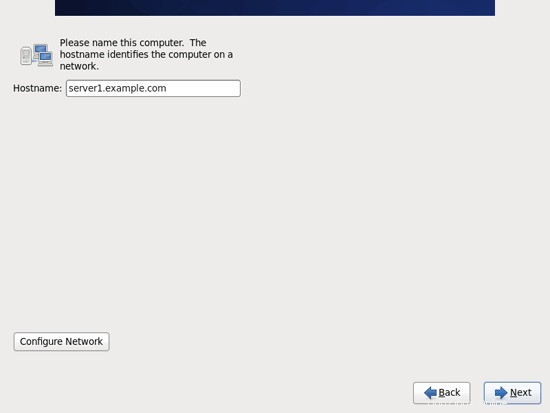
Der perfekte Server – CentOS 6.0 x86_64 [ISPConfig 3] – Seite 2
4 /etc/hosts anpassen
Als nächstes bearbeiten wir /etc/hosts. Lass es so aussehen:
vi /etc/hosts
127.0.0.1 localhost localhost.localdomain localhost4 localhost4.localdomain4192.168.0.100 server1.example.com server1::1 localhost localhost.localdomain localhost6 localhost6. localdomain6 |
5 Firewall konfigurieren
(Sie können dieses Kapitel überspringen, wenn Sie die Firewall bereits am Ende der grundlegenden Systeminstallation deaktiviert haben.)
Ich möchte ISPConfig am Ende dieses Tutorials installieren, das mit einer eigenen Firewall geliefert wird. Deshalb deaktiviere ich jetzt die standardmäßige CentOS-Firewall. Natürlich steht es Ihnen frei, sie eingeschaltet zu lassen und nach Ihren Bedürfnissen zu konfigurieren (aber dann sollten Sie später keine andere Firewall verwenden, da diese höchstwahrscheinlich die CentOS-Firewall stört).
Ausführen
system-config-firewall
und die Firewall deaktivieren.
Um zu überprüfen, ob die Firewall wirklich deaktiviert wurde, können Sie
ausführeniptables -L
nachher. Die Ausgabe sollte so aussehen:
[[email protected] ~]# iptables -L
Chain INPUT (Policy ACCEPT)
target prot opt source destination
Chain FORWARD (Policy ACCEPT)
target prot opt source destination
Chain OUTPUT (policy ACCEPT)
target prot opt source destination
[[email protected] ~]#
6 SELinux deaktivieren
SELinux ist eine Sicherheitserweiterung von CentOS, die erweiterte Sicherheit bieten soll. Meiner Meinung nach brauchen Sie es nicht, um ein sicheres System zu konfigurieren, und es verursacht normalerweise mehr Probleme als Vorteile (denken Sie daran, nachdem Sie eine Woche lang Fehler behoben haben, weil ein Dienst nicht wie erwartet funktioniert hat, und dann Sie feststellen, dass alles in Ordnung war, nur SELinux verursachte das Problem). Daher deaktiviere ich es (dies ist ein Muss, wenn Sie später ISPConfig installieren möchten).
Bearbeiten Sie /etc/selinux/config und setzen Sie SELINUX=disabled:
vi /etc/selinux/config
# Diese Datei steuert den Zustand von SELinux auf dem System.# SELINUX=kann einen dieser drei Werte annehmen:# erzwingen - SELinux-Sicherheitsrichtlinie wird erzwungen .# permissive – SELinux gibt Warnungen aus, anstatt sie zu erzwingen.# disabled – Es wird keine SELinux-Richtlinie geladen. SELINUX=disabled# SELINUXTYPE=kann einen dieser beiden Werte annehmen:# targetiert – gezielte Prozesse werden geschützt,# mls – mehrstufiger Sicherheitsschutz. SELINUXTYPE=gezielt |
Danach müssen wir das System neu starten:
Neustart
7 Zusätzliche Repositories aktivieren und einige Software installieren
Zuerst importieren wir die GPG-Schlüssel für Softwarepakete:
rpm --import /etc/pki/rpm-gpg/RPM-GPG-KEY*
Dann aktivieren wir die RPMforge- und EPEL-Repositories auf unserem CentOS-System, da viele der Pakete, die wir im Laufe dieses Tutorials installieren werden, nicht in den offiziellen CentOS 6.0-Repositories verfügbar sind:
rpm --import http://dag.wieers.com/rpm/packages/RPM-GPG-KEY.dag.txt
cd /tmp
wget http://pkgs.repoforge.org/rpmforge-release/rpmforge-release-0.5.2-2.el6.rf.x86_64.rpm
rpm -ivh rpmforge-release- 0.5.2-2.el6.rf.x86_64.rpm
(Wenn der obige Link nicht mehr funktioniert, finden Sie die aktuelle Version von rpmforge-release hier:http://packages.sw.be/rpmforge-release/)
rpm --import https://fedoraproject.org/static/0608B895.txt
wget http://dl.fedoraproject.org/pub/epel/6/x86_64/epel-release-6-5.noarch. rpm
rpm -ivh epel-release-6-5.noarch.rpm
yum installiere yum-Prioritäten
Bearbeiten Sie /etc/yum.repos.d/epel.repo...
vi /etc/yum.repos.d/epel.repo
... und fügen Sie die Zeile priority=10 zum Abschnitt [epel] hinzu:
[epel]name=Zusätzliche Pakete für Enterprise Linux 6 - $basearch#baseurl=http://download.fedoraproject.org/pub/epel/ 6/$basearchmirrorlist=https://mirrors.fedoraproject.org/metalink?repo=epel-6&arch=$basearchfailovermethod=priorityenabled=1priority=10gpgcheck=1gpgkey=file:///etc/pki/rpm-gpg/RPM-GPG -KEY-EPEL-6[...] |
Dann aktualisieren wir unsere bestehenden Pakete auf dem System:
leckeres Update
Jetzt installieren wir einige Softwarepakete, die später benötigt werden:
yum groupinstall 'Entwicklungstools'
8 Quote
(Falls Sie ein anderes Partitionierungsschema gewählt haben als ich, müssen Sie dieses Kapitel anpassen, damit Quota für die Partitionen gilt, wo Sie es brauchen.)
Um Quota zu installieren, führen wir diesen Befehl aus:
Yum-Installationskontingent
Bearbeiten Sie /etc/fstab und fügen Sie ,usrjquota=aquota.user,grpjquota=aquota.group,jqfmt=vfsv0 zur Partition / (/dev/mapper/vg_server1-lv_root):
hinzuvi /etc/fstab
## /etc/fstab# Erstellt von anaconda am Mo Jul 11 16:29:27 2011## Zugängliche Dateisysteme werden per Referenz unter verwaltet '/dev/disk'# Siehe Manpages fstab(5), findfs(8), mount(8) und/oder blkid(8) für weitere Informationen#/dev/mapper/vg_server1-lv_root / ext4 defaults,usrjquota=aquota .user,grpjquota=aquota.group,jqfmt=vfsv0 1 1UUID=6a119ddb-46eb-4054-a17c-8968ea87369f /boot ext4 defaults 1 2/dev/mapper/vg_server1-lv_swap swap swap defaults 0 0tmpfs /dev/shm tmpfs defaults 0 0devpts /dev/pts devpts gid=5,mode=620 0 0sysfs /sys sysfs defaults 0 0proc /proc proc defaults 0 0 |
Dann ausführen
mount -o remount /
quotecheck -avugm
quotaon -avug
zum Aktivieren des Kontingents.
9 Installieren Sie Apache, MySQL, phpMyAdmin
Wir können die benötigten Pakete mit einem einzigen Befehl installieren:
yum install ntp httpd mod_ssl mysql-server php php-mysql php-mbstring phpmyadmin
Der perfekte Server – CentOS 6.0 x86_64 [ISPConfig 3] – Seite 4
10 Installieren Sie Courier-IMAP, Courier-Authlib und Maildrop
Leider gibt es keine RPM-Pakete für Courier-IMAP, Courier-Authlib und Maildrop, daher müssen wir sie selbst bauen.
Entfernen Sie zuerst Dovecot (CentOS 6.0 kommt mit Dovecot 2.x; leider unterstützt ISPConfig 3 Dovecot 1.2.x, aber nicht 2.x):
yum dovecot dovecot-mysql entfernen
Installieren Sie dann die Voraussetzungen, die wir zum Erstellen von Courier-RPM-Paketen benötigen:
yum install rpm-build gcc mysql-devel openssl-devel cyrus-sasl-devel pkgconfig zlib-devel pcre-devel openldap-devel postgresql-devel erwartet libtool-ltdl-devel openldap-servers libtool gdbm-devel pam-devel gamin -devel libidn-devel
RPM-Pakete sollten nicht als Root erstellt werden; courier-imap verweigert sogar die Kompilierung, wenn es feststellt, dass die Kompilierung als Root-Benutzer ausgeführt wird. Deshalb erstellen wir jetzt ein normales Benutzerkonto (in diesem Beispiel falko) und geben ihm ein Passwort:
useradd -m -s /bin/bash falko
passwd falko
Den sudo-Befehl benötigen wir später, damit der Benutzer falko die RPM-Pakete kompilieren und installieren kann. Aber zuerst müssen wir falko erlauben, alle Befehle mit sudo:
auszuführenAusführen
visudo
In der sich öffnenden Datei gibt es eine Zeile root ALL=(ALL) ALL. Fügen Sie direkt unter dieser Zeile eine ähnliche Zeile für falko hinzu:
[...]## Root erlauben, alle Befehle überall auszuführenroot ALL=(ALL) ALLfalko ALL=(ALL) ALL[...] |
Jetzt können wir unser RPM-Paket erstellen. Werde zuerst der Benutzer falko:
su falko
Als nächstes erstellen wir unsere Build-Umgebung:
mkdir $HOME/rpm
mkdir $HOME/rpm/SOURCES
mkdir $HOME/rpm/SPECS
mkdir $HOME/rpm/BUILD
mkdir $HOME/rpm/BUILDROOT
mkdir $HOME/rpm/SRPMS
mkdir $HOME/rpm/RPMS
mkdir $HOME/rpm/RPMS/i386
mkdir $HOME/rpm/RPMS/x86_64
echo "%_topdir $HOME/rpm">> $HOME/.rpmmacros
Jetzt erstellen wir ein Download-Verzeichnis und laden die Quelldateien von http://www.courier-mta.org/download.php:
herunter
mkdir $HOME/downloads
cd $HOME/downloads
wget https://sourceforge.net/projects/courier/files/authlib/0.63.0/courier-authlib-0.63.0.tar.bz2/download
wget https://sourceforge.net/projects/courier /files/imap/4.9.3/courier-imap-4.9.3.tar.bz2/download
wget https://sourceforge.net/projects/courier/files/maildrop/2.5.4/maildrop-2.5 .4.tar.bz2/download
Jetzt (immer noch in $HOME/downloads) können wir courier-authlib bauen:
sudo rpmbuild -ta courier-authlib-0.63.0.tar.bz2
Nach dem Erstellungsprozess finden Sie die RPM-Pakete in /root/rpmbuild/RPMS/x86_64 (/root/rpmbuild/RPMS/i686, wenn Sie sich auf einem i686-System befinden). Der Befehl
sudo ls -l /root/rpmbuild/RPMS/x86_64
zeigt Ihnen die verfügbaren RPM-Pakete:
[[email protected] downloads]$ sudo ls -l /root/rpmbuild/RPMS/x86_64
insgesamt 516
-rw-r--r-- 1 root root 124296 Jul 11 17:27 curier -authlib-0.63.0-1.el6.x86_64.rpm
-rw-r--r-- 1 root root 259620 Jul 11 17:27 courier-authlib-debuginfo-0.63.0-1.el6. x86_64.rpm
-rw-r--r-- 1 root root 35044 Jul 11 17:27 courier-authlib-devel-0.63.0-1.el6.x86_64.rpm
-rw-r --r-- 1 root root 17416 11. Juli 17:27 courier-authlib-ldap-0.63.0-1.el6.x86_64.rpm
-rw-r--r-- 1 root root 13944 11. Juli 17:27 courier-authlib-mysql-0.63.0-1.el6.x86_64.rpm
-rw-r--r-- 1 root root 13112 Jul 11 17:27 courier-authlib-pgsql-0.63. 0-1.el6.x86_64.rpm
-rw-r--r-- 1 root root 8316 Jul 11 17:27 courier-authlib-pipe-0.63.0-1.el6.x86_64.rpm
-rw-r--r-- 1 root root 34168 Jul 11 17:27 courier-authlib-userdb-0.63.0-1.el6.x86_64.rpm
[[email protected] downloads]$
Wählen Sie diejenigen aus, die Sie installieren möchten, und installieren Sie sie wie folgt:
sudo rpm -ivh /root/rpmbuild/RPMS/x86_64/courier-authlib-0.63.0-1.el6.x86_64.rpm /root/rpmbuild/RPMS/x86_64/courier-authlib-mysql-0.63.0- 1.el6.x86_64.rpm /root/rpmbuild/RPMS/x86_64/courier-authlib-devel-0.63.0-1.el6.x86_64.rpm
Jetzt gehen wir zurück zu unserem Download-Verzeichnis:
cd $HOME/downloads
Führen Sie die folgenden Befehle aus, um erforderliche Verzeichnisse zu erstellen/Verzeichnisberechtigungen zu ändern (da sonst der Erstellungsprozess für Courier-Imap fehlschlägt):
sudo mkdir -p /var/cache/ccache/tmp
sudo chmod o+rwx /var/cache/ccache/
sudo chmod 777 /var/cache/ccache/tmp
Führen Sie jetzt rpmbuild erneut aus, diesmal ohne sudo, sonst schlägt die Kompilierung fehl, weil sie als root ausgeführt wurde:
rpmbuild -ta courier-imap-4.9.3.tar.bz2
Nach dem Erstellungsprozess finden Sie die RPM-Pakete in $HOME/rpm/RPMS/x86_64 ($HOME/rpm/RPMS/i686, wenn Sie sich auf einem i686-System befinden):
cd $HOME/rpm/RPMS/x86_64
Der Befehl
ls -l
zeigt Ihnen die verfügbaren RPM-Pakete:
[[email protected] x86_64]$ ls -l
insgesamt 1088
-rw-r--r-- 1 falko falko 333540 Jul 11 17:38 courier-imap-4.9.3-1. x86_64.rpm
-rw-r--r-- 1 falko falko 776112 Jul 11 17:38 courier-imap-debuginfo-4.9.3-1.x86_64.rpm
[[email protected] x86_64]$
Sie können courier-imap wie folgt installieren:
sudo rpm -ivh courier-imap-4.9.3-1.x86_64.rpm
Jetzt gehen wir zurück zu unserem Download-Verzeichnis:
cd $HOME/downloads
und führen Sie rpmbuild erneut aus, diesmal um ein Maildrop-Paket zu erstellen:
sudo rpmbuild -ta maildrop-2.5.4.tar.bz2
Nach dem Erstellungsprozess finden Sie die RPM-Pakete in /root/rpmbuild/RPMS/x86_64 (/root/rpmbuild/RPMS/i686, wenn Sie sich auf einem i686-System befinden). Der Befehl
sudo ls -l /root/rpmbuild/RPMS/x86_64
zeigt Ihnen die verfügbaren RPM-Pakete:
[[email protected] downloads]$ sudo ls -l /root/rpmbuild/RPMS/x86_64
insgesamt 1660
-rw-r--r-- 1 root root 124296 Jul 11 17:27 curier -authlib-0.63.0-1.el6.x86_64.rpm
-rw-r--r-- 1 root root 259620 Jul 11 17:27 courier-authlib-debuginfo-0.63.0-1.el6. x86_64.rpm
-rw-r--r-- 1 root root 35044 Jul 11 17:27 courier-authlib-devel-0.63.0-1.el6.x86_64.rpm
-rw-r --r-- 1 root root 17416 11. Juli 17:27 courier-authlib-ldap-0.63.0-1.el6.x86_64.rpm
-rw-r--r-- 1 root root 13944 11. Juli 17:27 courier-authlib-mysql-0.63.0-1.el6.x86_64.rpm
-rw-r--r-- 1 root root 13112 Jul 11 17:27 courier-authlib-pgsql-0.63. 0-1.el6.x86_64.rpm
-rw-r--r-- 1 root root 8316 Jul 11 17:27 courier-authlib-pipe-0.63.0-1.el6.x86_64.rpm
-rw-r--r-- 1 root root 34168 Jul 11 17:27 courier-authlib-userdb-0.63.0-1.el6.x86_64.rpm
-rw-r--r-- 1 root root 281328 11. Juli 17:47 maildrop-2.5.4-1.x86_64.rpm
-rw-r--r-- 1 root root 717476 11. Jul 17:47 maildrop-debuginfo-2.5.4- 1.x86_ 64.rpm
-rw-r--r-- 1 root root 101156 Jul 11 17:47 maildrop-devel-2.5.4-1.x86_64.rpm
-rw-r--r- - 1 root root 63744 11. Juli 17:47 maildrop-man-2.5.4-1.x86_64.rpm
[[email protected] downloads]$
Sie können Maildrop jetzt wie folgt installieren:
sudo rpm -ivh /root/rpmbuild/RPMS/x86_64/maildrop-2.5.4-1.x86_64.rpm
Nachdem Sie alle benötigten Pakete kompiliert und installiert haben, können Sie wieder root werden, indem Sie
eingebenbeenden
Starten Sie nun Courier-IMAP/-POP3 wie folgt:
/etc/init.d/courier-imap start
11 Postfix installieren
Postfix kann wie folgt installiert werden:
yum postfix installieren
Schalten Sie dann Sendmail aus und starten Sie Postfix und MySQL:
chkconfig --levels 235 mysqld beim
/etc/init.d/mysqld start
chkconfig --levels 235 sendmail aus
chkconfig --levels 235 postfix ein
/etc/init.d/sendmail stop
/etc/init.d/postfix start
12 Installieren Sie Getmail
Es gibt kein RPM-Paket für getmail, daher müssen wir es aus den Quellen installieren. Dies kann wie folgt erfolgen:
cd /tmp
wget http://pyropus.ca/software/getmail/old-versions/getmail-4.20.3.tar.gz
tar xvfz getmail-4.20.3.tar.gz
cd getmail-4.20.3
python setup.py build
python setup.py install
13 Legen Sie MySQL-Passwörter fest und konfigurieren Sie phpMyAdmin
Legen Sie Passwörter für das MySQL-Root-Konto fest:
mysql_secure_installation
[[email protected] tmp]# mysql_secure_installation
HINWEIS: DIE AUSFÜHRUNG ALLER TEILE DIESES SKRIPTS WIRD FÜR ALLE MySQL
SERVER EMPFOHLEN, die sich in Produktion befinden BENUTZEN! BITTE LESEN SIE JEDEN SCHRITT SORGFÄLTIG DURCH!
Um sich bei MySQL anzumelden, um es zu sichern, benötigen wir das aktuelle
Passwort für den Root-Benutzer. Wenn Sie gerade MySQL installiert und
das Root-Passwort noch nicht festgelegt haben, ist das Passwort leer,
also sollten Sie hier einfach die Eingabetaste drücken.
Enter Aktuelles Passwort für Root (Eingabe für Keine):
OK, erfolgreich verwendetes Passwort, weiter ...
Das Festlegen des Root-Passworts stellt sicher, dass sich niemand bei dem MySQL-Root anmelden kann.
Benutzer ohne die richtige Autorisierung.
Root-Passwort festlegen? [Y/n] <-- ENTER
Neues Passwort: <-- yourrootsqlpassword
Neues Passwort erneut eingeben: <-- yourrootsqlpassword
Passwort erfolgreich aktualisiert!
Berechtigungstabellen werden neu geladen. .
... Erfolg!
Standardmäßig hat eine MySQL-Installation einen anonymen Benutzer, der ermöglicht, dass sich jeder
bei MySQL anmelden kann, ohne einen Benutzeraccount haben zu müssen für
sie erstellt. Dies ist nur zum Testen sollte und damit die Installation
etwas flüssiger läuft. Sie sollten sie entfernen, bevor Sie in eine
Produktionsumgebung wechseln.
Anonyme Nutzer entfernen? [Y/n] <-- ENTER
... Erfolgreich!
Normalerweise sollte root nur erlaubt werden, sich von 'localhost' aus zu verbinden. Dies
stellt sicher, dass niemand das Root-Passwort aus dem Netzwerk erraten kann.
Root-Anmeldung aus der Ferne nicht zulassen? [Y/n] <-- EINGABE
... Erfolg!
Standardmäßig wird MySQL mit einer Datenbank namens "test" geliefert, auf die jeder
zugreifen kann. Dies ist auch nur zum Testen vorgesehen und sollte entfernt werden
bevor in eine Produktionsumgebung umgezogen wird.
Testdatenbank und Zugriff darauf entfernen? [Y/n] <-- ENTER
- Testdatenbank wird gelöscht...
... Erfolg!
- Berechtigungen für Testdatenbank entfernen...
... Erfolg !
Durch das Neuladen der Berechtigungstabellen wird sichergestellt, dass alle bisher vorgenommenen Änderungen
sofort wirksam werden.
Berechtigungstabellen jetzt neu laden? [Y/n] <-- EINGABE
... Erfolgreich!
Aufräumen ...
Alle fertig! Wenn Sie alle oben genannten Schritte ausgeführt haben, sollte Ihre MySQL
Installation jetzt sicher sein.
Vielen Dank, dass Sie MySQL verwenden!
[example @unixlinux.online tmp]#
Jetzt konfigurieren wir phpMyAdmin. Wir ändern die Apache-Konfiguration so, dass phpMyAdmin Verbindungen nicht nur von localhost zulässt (durch Auskommentieren der Zeilengruppe
vi /etc/httpd/conf.d/phpmyadmin.conf
## Webanwendung zur Verwaltung von MySQL## |
Als nächstes ändern wir die Authentifizierung in phpMyAdmin von cookie auf http:
vi /usr/share/phpmyadmin/config.inc.php
[...]/* Authentifizierungstyp */$cfg['Servers'][$i]['auth_type'] ='http';[...] |
Dann erstellen wir die Systemstartlinks für Apache und starten es:
chkconfig --levels 235 httpd on
/etc/init.d/httpd start
Jetzt können Sie Ihren Browser auf http://server1.example.com/phpmyadmin/ oder http://192.168.0.100/phpmyadmin/ leiten und sich mit dem Benutzernamen root und Ihrem neuen root-MySQL-Passwort anmelden.
Der perfekte Server – CentOS 6.0 x86_64 [ISPConfig 3] – Seite 5
14 Installieren Sie Amavisd-new, SpamAssassin und ClamAV
Um amavisd-new, spamassassin und clamav zu installieren, führen Sie den folgenden Befehl aus:
yum installiere amavisd-new spamassassin clamav clamd unzip bzip2 unrar perl-DBD-mysql
Dann starten wir freshclam, amavisd und clamd:
sa-update
chkconfig --levels 235 amavisd on
chkconfig --levels 235 clamd on
/usr/bin/freshclam
/etc/init.d/amavisd start
/etc/init.d/clamd start
15 Installation von Apache2 mit mod_php, mod_fcgi/PHP5 und suPHP
ISPConfig 3 ermöglicht Ihnen die Verwendung von mod_php, mod_fcgi/PHP5, cgi/PHP5 und suPHP pro Website.
Wir können Apache2 mit mod_php5, mod_fcgid und PHP5 wie folgt installieren:
yum install php php-devel php-gd php-imap php-ldap php-mysql php-odbc php-pear php-xml php-xmlrpc php-eaccelerator php-mbstring php-mcrypt php-mssql php-snmp php- seife php-tidy curl curl-devel perl-libwww-perl ImageMagick libxml2 libxml2-devel mod_fcgid php-cli httpd-devel
Als nächstes öffnen wir /etc/php.ini...
vi /etc/php.ini
... und ändere die Fehlerberichterstattung (so dass keine Hinweise mehr angezeigt werden) und entkommentiere cgi.fix_pathinfo=1:
[...];error_reporting =E_ALL &~E_DEPRECATEDerror_reporting =E_ALL &~E_NOTICE[...]; cgi.fix_pathinfo bietet *echte* PATH_INFO/PATH_TRANSLATED-Unterstützung für CGI. PHPs; Das frühere Verhalten bestand darin, PATH_TRANSLATED auf SCRIPT_FILENAME und nicht auf grok zu setzen. was PATH_INFO ist. Weitere Informationen zu PATH_INFO finden Sie in den CGI-Spezifikationen. Einstellung; Dies auf 1 wird PHP CGI veranlassen, seine Pfade so zu korrigieren, dass sie der Spezifikation entsprechen. Eine Einstellung; von Null bewirkt, dass sich PHP wie zuvor verhält. Standard ist 1. Sie sollten Ihre Skripte reparieren; um SCRIPT_FILENAME statt PATH_TRANSLATED zu verwenden.; http://www.php.net/manual/en/ini.core.php#ini.cgi.fix-pathinfocgi.fix_pathinfo=1[...] |
Als nächstes installieren wir suPHP (in den Repositories ist ein mod_suphp-Paket verfügbar, aber leider ist es nicht mit ISPConfig kompatibel, daher müssen wir suPHP selbst bauen):
cd /tmp
wget http://suphp.org/download/suphp-0.7.1.tar.gz
tar xvfz suphp-0.7.1.tar.gz
cd suphp-0.7 .1/
./configure --prefix=/usr --sysconfdir=/etc --with-apr=/usr/bin/apr-1-config --with-apxs=/usr/sbin/apxs --with-apache-user=apache --with-setid-mode=owner --with-php=/usr/bin/php-cgi --with-logfile=/var/log/httpd/suphp_log --enable- SUPHP_USE_USERGROUP=yes
make
make install
Dann fügen wir das suPHP-Modul zu unserer Apache-Konfiguration hinzu...
vi /etc/httpd/conf.d/suphp.conf
LoadModule suphp_module modules/mod_suphp.so |
... und erstellen Sie die Datei /etc/suphp.conf wie folgt:
vi /etc/suphp.conf
[global];Pfad zur Protokolldateilogfile=/var/log/httpd/suphp.log;Loglevelloglevel=info;Benutzer Apache läuft als webserver_user=apache; Pfad alle Skripte müssen indocroot=/;Pfad zu chroot() sein, bevor script;chroot=/mychroot; ausgeführt wird; Sicherheitsoptionenallow_file_group_writeable=trueallow_file_others_writeable=falseallow_directory_group_writeable=trueallow_directory_others_writeable=false;Überprüfen, ob sich das Skript in DOCUMENT_ROOT befindetcheck_vhost_docroot=true;Sende kleinere Fehlermeldungen an browsererrors_to_browser=false;PATH-Umgebungsvariableenv_path=/bin:/usr/bin;Umask zum Festlegen, Angabe in Oktalschreibweiseumask=0077; Minimale UIDmin_uid=100; Minimum GIDmin_gid=100[handlers];Handler für php-scriptsx-httpd-suphp="php:/usr/bin/php-cgi";Handler für CGI-scriptsx-suphp-cgi="execute:!self" |
Abschließend starten wir Apache neu:
/etc/init.d/httpd Neustart
15.1 Rubin
Ab Version 3.0.3 hat ISPConfig 3 eingebaute Unterstützung für Ruby. Anstatt CGI/FastCGI zu verwenden, hängt ISPConfig davon ab, dass mod_ruby im Apache des Servers verfügbar ist.
Für CentOS 6.0 ist kein mod_ruby-Paket verfügbar, also müssen wir es selbst kompilieren. Zuerst installieren wir einige Voraussetzungen:
yum installiere httpd-devel ruby ruby-devel
Als nächstes laden wir mod_ruby herunter und installieren es wie folgt:
cd /tmp
wget http://modruby.net/archive/mod_ruby-1.3.0.tar.gz
tar zxvf mod_ruby-1.3.0.tar.gz
cd mod_ruby-1.3 .0/
./configure.rb --with-apr-includes=/usr/include/apr-1
make
make install
Schließlich müssen wir das Modul mod_ruby zur Apache-Konfiguration hinzufügen, also erstellen wir die Datei /etc/httpd/conf.d/ruby.conf...
vi /etc/httpd/conf.d/ruby.conf
LoadModule ruby_module modules/mod_ruby.soRubyAddPath /1.8 |
... und Apache neu starten:
/etc/init.d/httpd Neustart
(Wenn Sie die Direktive RubyAddPath /1.8 weglassen, sehen Sie Fehler wie die folgenden im Fehlerprotokoll von Apache, wenn Sie Ruby-Dateien aufrufen:
[Do, 26. Mai 02:05:05 2011] [Fehler] mod_ruby:ruby:0:in `require':keine solche Datei zum Laden -- apache/ruby-run (LoadError)
[Do, 26. Mai 02:05:05 2011] [Fehler] mod_ruby:Apache/ruby-run konnte nicht angefordert werden
[Donnerstag, 26. Mai 02:05:05 2011] [Fehler] mod_ruby:Fehler in Ruby
)
15.2 WebDAV
WebDAV sollte bereits aktiviert sein, aber um dies zu überprüfen, öffnen Sie /etc/httpd/conf/httpd.conf und stellen Sie sicher, dass die folgenden drei Module aktiv sind:
vi /etc/httpd/conf/httpd.conf
[...]LoadModule auth_digest_module modules/mod_auth_digest.so[...]LoadModule dav_module modules/mod_dav.so[...]LoadModule dav_fs_module module/mod_dav_fs.so[...] |
Wenn Sie /etc/httpd/conf/httpd.conf ändern müssen, vergessen Sie nicht, Apache danach neu zu starten:
/etc/init.d/httpd Neustart
16 Installieren Sie PureFTPd
PureFTPd kann mit dem folgenden Befehl installiert werden:
yum installiere pure-ftpd
Erstellen Sie dann die Systemstartlinks und starten Sie PureFTPd:
chkconfig --levels 235 pure-ftpd on
/etc/init.d/pure-ftpd start
Jetzt konfigurieren wir PureFTPd so, dass FTP- und TLS-Sitzungen zugelassen werden. FTP ist ein sehr unsicheres Protokoll, da alle Passwörter und alle Daten im Klartext übertragen werden. Durch die Verwendung von TLS kann die gesamte Kommunikation verschlüsselt werden, wodurch FTP viel sicherer wird.
OpenSSL wird von TLS benötigt; Um OpenSSL zu installieren, führen wir einfach Folgendes aus:
yum install openssl
Öffnen Sie /etc/pure-ftpd/pure-ftpd.conf...
vi /etc/pure-ftpd/pure-ftpd.conf
Wenn Sie FTP- und TLS-Sitzungen zulassen möchten, setzen Sie TLS auf 1:
[...]# Diese Option kann drei Werte akzeptieren:# 0 :SSL/TLS-Verschlüsselungsschicht deaktivieren (Standard). # 1 :beide akzeptieren herkömmliche und verschlüsselte Sitzungen.# 2 :Verbindungen ablehnen, die keine SSL/TLS-Sicherheitsmechanismen verwenden,# einschließlich anonymer Sitzungen.# Entkommentieren Sie dies _nicht_ blind. Stellen Sie sicher, dass :# 1) Ihr Server mit SSL/TLS-Unterstützung (--with-tls) kompiliert wurde,# 2) ein gültiges Zertifikat vorhanden ist,# 3) nur kompatible Clients sich anmelden.TLS 1[.. .] |
Um TLS verwenden zu können, müssen wir ein SSL-Zertifikat erstellen. Ich erstelle es in /etc/ssl/private/, also erstelle ich zuerst dieses Verzeichnis:
mkdir -p /etc/ssl/private/
Anschließend können wir das SSL-Zertifikat wie folgt generieren:
openssl req -x509 -nodes -days 7300 -newkey rsa:2048 -keyout /etc/ssl/private/pure-ftpd.pem -out /etc/ssl/private/pure-ftpd.pem
Ländername (2-Buchstaben-Code) [XX]:<-- Geben Sie Ihren Ländernamen ein (z. B. "DE").
Staats- oder Provinzname (vollständiger Name) []:<-- Geben Sie Ihren Staats- oder Provinznamen ein .
Ortsname (z. B. Stadt) [Standardstadt]:<-- Geben Sie Ihre Stadt ein.
Organisationsname (z. B. Firma) [Standardfirma GmbH]:<-- Geben Sie Ihren Organisationsnamen ein (z. B. , der Name Ihres Unternehmens).
Name der Organisationseinheit (z. B. Abschnitt) []:<-- Geben Sie den Namen Ihrer Organisationseinheit ein (z. B. "IT-Abteilung").
Allgemeiner Name (z. B. Ihr Name oder den Hostnamen Ihres Servers) []:<-- Geben Sie den vollständig qualifizierten Domänennamen des Systems ein (z. B. "server1.example.com").
E-Mail-Adresse []:<-- Geben Sie Ihre E-Mail-Adresse ein.
Ändern Sie die Berechtigungen des SSL-Zertifikats:
chmod 600 /etc/ssl/private/pure-ftpd.pem
Starten Sie abschließend PureFTPd neu:
/etc/init.d/pure-ftpd Neustart
Das ist es. Sie können jetzt versuchen, sich mit Ihrem FTP-Client zu verbinden; Sie sollten Ihren FTP-Client jedoch für die Verwendung von TLS konfigurieren.
17 BIND installieren
Wir können BIND wie folgt installieren:
yum install bind bind-utils
Als nächstes öffnen Sie /etc/sysconfig/named...
vi /etc/sysconfig/named
... und stellen Sie sicher, dass die Zeile ROOTDIR=/var/named/chroot auskommentiert ist:
# BIND benannte Prozessoptionen# ~~~~~~~~~~~~~~~~~~~~~~~~~~~ ~# Derzeit können Sie die folgenden Optionen verwenden:## ROOTDIR="/var/named/chroot" -- wird named in einer Chroot-Umgebung ausgeführt.# Sie müssen die Chroot-Umgebung einrichten# (installieren Sie das bind-chroot-Paket) bevor# Sie dies tun.# ANMERKUNG:# Diese Verzeichnisse werden automatisch in Chroot gemountet, wenn sie# im ROOTDIR-Verzeichnis leer sind. Es vereinfacht die Wartung Ihrer# Chroot-Umgebung.# - /var/named# - /etc/pki/dnssec-keys# - /etc/named# - /usr/lib64/bind oder /usr/lib/bind (architekturabhängig )## Diese Dateien werden auch gemountet, wenn die Zieldatei nicht in# chroot.# - /etc/named.conf# - /etc/rndc.conf# - /etc/rndc.key# - /etc/named existiert .rfc1912.zones# - /etc/named.dnssec.keys# - /etc/named.iscdlv.key## Vergessen Sie nicht, die Zeile "$AddUnixListenSocket /var/named/chroot/dev/log"# zu Ihrer hinzuzufügen /etc/rsyslog.conf-Datei. Andernfalls wird Ihre Protokollierung # unterbrochen, wenn der rsyslogd-Daemon neu gestartet wird (z. B. wegen eines Updates).## OPTIONS="whatever" -- Diese zusätzlichen Optionen werden beim Start an named# übergeben. Fügen Sie hier kein -t hinzu, verwenden Sie stattdessen ROOTDIR |
Erstellen Sie eine Sicherungskopie der vorhandenen /etc/named.conf-Datei und erstellen Sie eine neue wie folgt:
cp /etc/named.conf /etc/named.conf_bak
cat /dev/null> /etc/named.conf
vi /etc/named.conf
//// named.conf//// Bereitgestellt von Red Hat Bind-Paket zum Konfigurieren des ISC BIND-Named(8)-DNS//-Servers als ein Caching-Only-Nameserver (nur als Localhost-DNS-Resolver).//// Siehe /usr/share/doc/bind*/sample/ für beispielsweise benannte Konfigurationsdateien.//options { listen-on port 53 { any; }; listen-on-v6 port 53 { beliebig; }; Verzeichnis "/var/named"; Dump-Datei "/var/named/data/cache_dump.db"; Statistikdatei "/var/named/data/named_stats.txt"; Speicherstatistik-Datei "/var/named/data/named_mem_stats.txt"; Abfrage zulassen { beliebig; }; Rekursion nein; Rekursion zulassen { keine; };};logging { channel default_debug { file "data/named.run"; Schweregrad dynamisch; };};Zone "." IN { Tipp eingeben; file "named.ca";};include "/etc/named.conf.local"; |
Erstellen Sie die Datei /etc/named.conf.local, die am Ende von /etc/named.conf enthalten ist (/etc/named.conf.local wird später von ISPConfig ausgefüllt, wenn Sie DNS-Zonen in ISPConfig erstellen):
berühre /etc/named.conf.local
Dann erstellen wir die Startup-Links und starten BIND:
chkconfig --levels 235 benannt auf
/etc/init.d/named start
18 Installieren Sie Vlogger, Webalizer und AWStats
Vlogger, Webalizer und AWStats können wie folgt installiert werden:
yum install webalizer awstats perl-DateTime-Format-HTTP perl-DateTime-Format-Builder
cd /tmp
wget http://n0rp.chemlab.org/vlogger/vlogger-1.3.tar.gz
tar xvfz vlogger-1.3.tar.gz
mv vlogger-1.3/vlogger /usr/sbin/
rm -rf vlogger*
19 Jailkit installieren
Jailkit wird nur benötigt, wenn Sie SSH-Benutzer chrooten möchten. Es kann wie folgt installiert werden (Wichtig:Jailkit muss vor ISPConfig installiert werden - es kann nicht nachträglich installiert werden!):
cd /tmp
wget http://olivier.sessink.nl/jailkit/jailkit-2.14.tar.gz
tar xvfz jailkit-2.14.tar.gz
cd jailkit-2.14
./configure
make
make install
cd ..
rm -rf jailkit-2.14*
20 Installieren Sie fail2ban
Dies ist optional, wird aber empfohlen, da der ISPConfig-Monitor versucht, das Protokoll anzuzeigen:
yum install fail2ban
chkconfig --levels 235 fail2ban on
/etc/init.d/fail2ban start
21 Installieren Sie rkhunter
rkhunter kann wie folgt installiert werden:
yum installiere rkhunter
Der perfekte Server – CentOS 6.0 x86_64 [ISPConfig 3] – Seite 6
22 Installieren Sie SquirrelMail
Um den SquirrelMail-Webmail-Client zu installieren, führen Sie...
ausyum installiere squirrelmail
... und Apache neu starten:
/etc/init.d/httpd Neustart
Konfigurieren Sie dann SquirrelMail:
/usr/share/squirrelmail/config/conf.pl
Wir müssen SquirrelMail mitteilen, dass wir Courier-IMAP/-POP3 verwenden:
SquirrelMail Konfiguration : Lesen Sie: config.php (1.4.0)
---------------------------------------------- ------------------------
Hauptmenü --
1. Organisationseinstellungen
2. Servereinstellungen
3. Ordner-Standardeinstellungen
4. Allgemeine Optionen
5. Themen
6. Adressbücher
7. Nachricht des Tages (MOTD)
8. Plugins
9. Datenbank
10. Sprachen
D. Festlegen vordefinierter Einstellungen für bestimmte IMAP-Server
C Farbe ausschalten
S Daten speichern
Q Beenden
Befehl >> <-- D
SquirrelMail-Konfiguration : Lesen Sie: config.php
---------------------- ------------------------------
Während wir SquirrelMail entwickelt haben, haben wir einige
Einstellungen entdeckt die mit einigen Servern besser funktionieren, die mit anderen nicht
gut funktionieren. Wenn Sie Ihren IMAP-Server auswählen, legt diese Option
einige vordefinierte Einstellungen für diesen Server fest.
Bitte beachten Sie müssen noch durchgehen und sicherstellen, dass
alles so ist ist richtig. Das ändert nicht alles. Es sind
nur einige Einstellungen, die dadurch geändert werden.
Bitte wählen Sie Ihren IMAP-Server aus:
bincimap = Binc-IMAP-Server
courier = Courier-IMAP-Server
cyrus = Cyrus IMAP Server
dovecot = Dovecot Secure IMAP Server
exchange = Microsoft Exchange IMAP Server
hmailserver = hMail Server
macosx = Mac OS X > Mailserver
macosx = Mac OS X > Mailserver /32
uw = IMAP Server der University of Washington
gmail = IMAP-Zugriff auf Google Mail (Gmail) Konten
beenden = Nichts ändern
Befehl >> <-- Kurier
SquirrelMail-Konfiguration : Lesen Sie: config.php
----------------------- ----------------------------------
Während wir SquirrelMail entwickelt haben, haben wir einige entdeckt
Einstellungen, die mit einigen Servern besser funktionieren, die mit anderen
nicht so gut funktionieren. Wenn Sie Ihren IMAP-Server auswählen, legt diese Option
einige vordefinierte Einstellungen für diesen Server fest.
Bitte beachten Sie müssen noch durchgehen und sicherstellen, dass
alles so ist ist richtig. Das ändert nicht alles. Es sind
nur einige Einstellungen, die dadurch geändert werden.
Bitte wählen Sie Ihren IMAP-Server aus:
bincimap = Binc-IMAP-Server
courier = Courier-IMAP-Server
cyrus = Cyrus IMAP Server
dovecot = Dovecot Secure IMAP Server
exchange = Microsoft Exchange IMAP Server
hmailserver = hMail-Server
macosx = Mac OS X > Mailserver
macosx = Mac OS X > Mailserver /32
uw = IMAP Server der University of Washington
gmail = IMAP-Zugriff auf Google Mail (Gmail) Konten
beenden = Nichts ändern
Befehl >> Kurier
IMAP_SERVER_TYPE =Courier
default_folder_prefix =Postbox.
trash_folder =trash
sent_folder =send
entworfen_Folder =Entwürfe
show_prefix_option =false
default_sub_of_inbox = false
show_contain_subfolders_option =false
optional_delimiter = .
delete_folder = true
Drücken Sie eine beliebige Taste, um fortzufahren... <-- drücken Sie die EINGABETASTE
SquirrelMail-Konfiguration : Lesen: config.php (1.4.0)
----------------------------------- ----------------------
Hauptmenü --
1. Organisationseinstellungen
2. Servereinstellungen
3. Ordner-Standardeinstellungen
4. Allgemeine Optionen
5. Themen
6. Adressbücher
7. Nachricht des Tages (MOTD)
8. Plugins
9. Datenbank
10. Sprachen
D. Festlegen vordefinierter Einstellungen für bestimmte IMAP-Server
C Farbe ausschalten
S Daten speichern
Q Beenden
Befehl >> <--S
SquirrelMail-Konfiguration : Lesen Sie: config.php (1.4.0)
---------------------- -----------------------------------
Hauptmenü --
1. Organisationseinstellungen
2. Servereinstellungen
3. Ordner-Standardeinstellungen
4. Allgemeine Optionen
5. Themen
6. Adressbücher
7. Nachricht des Tages (MOTD)
8. Plugins
9. Datenbank
10. Sprachen
D. Festlegen vordefinierter Einstellungen für bestimmte IMAP-Server
C Farbe ausschalten
S Daten speichern
Q Beenden
Befehl >> <--Q
Eine letzte Sache, die wir tun müssen, ist, die Datei /etc/squirrelmail/config_local.php zu ändern und die Variable $default_folder_prefix auszukommentieren - wenn Sie dies nicht tun, sehen Sie die folgende Fehlermeldung in SquirrelMail, nachdem Sie sich angemeldet haben :Abfrage:CREATE "Gesendet" Grund angegeben:Ungültiger Postfachname.
vi /etc/squirrelmail/config_local.php
Now you can type in http://server1.example.com/webmail or http://192.168.0.100/webmail in your browser to access SquirrelMail.
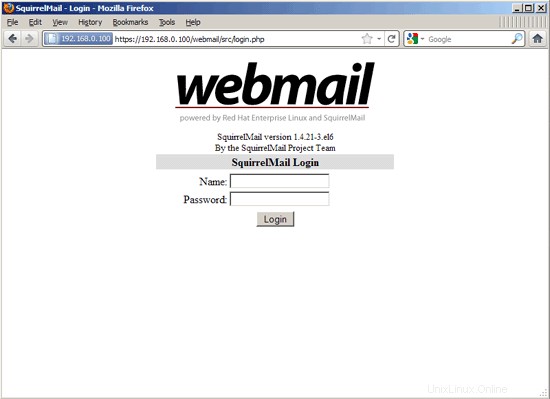
23 Install ISPConfig 3
Um ISPConfig 3 von der neuesten veröffentlichten Version zu installieren, gehen Sie wie folgt vor:
cd /tmp
wget http://www.ispconfig.org/downloads/ISPConfig-3-stable.tar.gz
tar xfz ISPConfig-3-stable.tar.gz
cd ispconfig3_install /installieren/
Der nächste Schritt ist die Ausführung
php -q install.php
This will start the ISPConfig 3 installer:
[[email protected] install]# php -q install.php
--------------------------------------------------------------------------------
_____ ___________ _____ __ _ ____
|_ _/ ___| ___ \ / __ \ / _(_) /__ \
| | \ `--.| |_/ / | / \/ ___ _ __ | |_ _ __ _ _/ /
| | `--. \ __/ | | / _ \| '_ \| _| |/ _` | |_ |
_| |_/\__/ / | | \__/\ (_) | | | | | | | (_| | ___\ \
\___/\____/\_| \____/\___/|_| |_|_| |_|\__, | \____/
__/ |
|___/
--------------------------------------------------------------------------------
>> Initial configuration
Operating System: Redhat or compatible, unknown version.
Following will be a few questions for primary configuration so be careful.
Default values are in [brackets] and can be accepted with
Tap in "quit" (without the quotes) to stop the installer.
Select language (en,de) [en]: <-- ENTER
Installation mode (standard,expert) [standard]: <-- ENTER
Full qualified hostname (FQDN) of the server, eg server1.domain.tld [server1.example.com]: <-- ENTER
MySQL server hostname [localhost]: <-- ENTER
MySQL root username [root]: <-- ENTER
MySQL root password []: <- - yourrootsqlpassword
MySQL database to create [dbispconfig]: <-- ENTER
MySQL charset [utf8]: <-- ENTER
Generating a 2048 bit RSA private key
...................................+++
.................................................+++
writing new private key to 'smtpd.key'
-----
You are about to be asked to enter information that will be incorporated
into your certificate request.
What you are about to enter is what is called a Distinguished Name or a DN.
There are quite a few fields but you can leave some blank
For some fields there will be a default value,
If you enter '.', the field will be left blank.
-----
Country Name (2 letter code) [XX]: <-- ENTER
State or Province Name (full name) []: <-- ENTER
Locality Name (eg, city) [Default City]: <-- ENTER
Organization Name (eg, company) [Default Company Ltd]: <-- ENTER
Organizational Unit Name (eg, section) []: <-- ENTER
C ommon Name (eg, your name or your server's hostname) []: <-- ENTER
Email Address []: <-- ENTER
Configuring Jailkit
Configuring SASL
Configuring PAM
Configuring Courier
Configuring Spamassassin
Configuring Amavisd
Configuring Getmail
Configuring Pureftpd
Configuring BIND
Configuring Apache
Configuring Vlogger
Configuring Apps vhost
Configuring Firewall
Installing ISPConfig
ISPConfig Port [8080]: <-- ENTER
Configuring DBServer
Installing ISPConfig crontab
no crontab for root
no crontab for getmail
Restarting services ...
Stopping mysqld: [ OK ]
Starting mysqld: [ OK ]
Shutting down postfix: [ OK ]
Starting postfix: [ OK ]
Stopping saslauthd: [FAILED]
Starting saslauthd: [ OK ]
Shutting down amavisd: Daemon [16439] terminated by SIGTERM
[ OK ]
amavisd stopped
Starting amavisd: [ OK ]
Stopping clamd.amavisd: [ OK ]
Starting clamd.amavisd: [ OK ]
Stopping Courier authentication services: authdaemond
Starting Courier authentication services: authdaemond
Stopping Courier-IMAP server: imap imap-ssl pop3 pop3-ssl
Starting Courier-IMAP server: imap imap-ssl pop3 pop3-ssl
Stopping Courier-IMAP server: imap imap-ssl pop3 pop3-ssl
Starting Courier-IMAP server: imap imap-ssl pop3 pop3-ssl
Stopping Courier-IMAP server: imap imap-ssl pop3 pop3-ssl
Starting Courier-IMAP server: imap imap-ssl pop3 pop3-ssl
Stopping Courier-IMAP server: imap imap-s sl pop3 pop3-ssl
Starting Courier-IMAP server: imap imap-ssl pop3 pop3-ssl
Stopping httpd: [ OK ]
[Tue Aug 02 21:19:40 2011] [warn] NameVirtualHost *:80 has no VirtualHosts
Starting httpd: [ OK ]
Stopping pure-ftpd: [ OK ]
Starting pure-ftpd: [ OK ]
Installation completed.
[[email protected] install]#
Das Installationsprogramm konfiguriert automatisch alle zugrunde liegenden Dienste, sodass keine manuelle Konfiguration erforderlich ist.
Afterwards you can access ISPConfig 3 under http://server1.example.com:8080/ or http://192.168.0.100:8080/. Melden Sie sich mit dem Benutzernamen admin und dem Passwort admin an (das voreingestellte Passwort sollten Sie nach Ihrer ersten Anmeldung ändern):
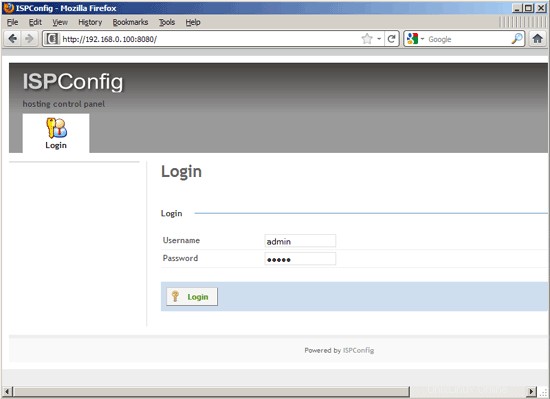
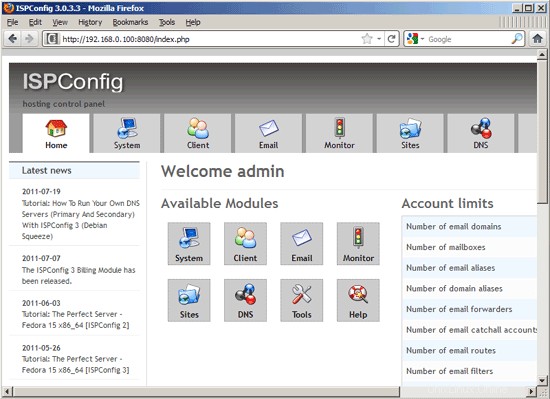
The system is now ready to be used.
23.1 ISPConfig 3 Manual
Um zu lernen, wie man ISPConfig 3 verwendet, empfehle ich dringend, das ISPConfig 3-Handbuch herunterzuladen.
Auf etwa 300 Seiten behandelt es das Konzept hinter ISPConfig (Admin, Reseller, Clients), erklärt, wie ISPConfig 3 installiert und aktualisiert wird, enthält eine Referenz für alle Formulare und Formularfelder in ISPConfig zusammen mit Beispielen für gültige Eingaben und bietet Tutorials für die häufigsten Aufgaben in ISPConfig 3. Es beschreibt auch, wie Sie Ihren Server sicherer machen können, und enthält am Ende einen Abschnitt zur Fehlerbehebung.
23.2 ISPConfig Monitor App For Android
Mit der ISPConfig Monitor App können Sie Ihren Serverstatus überprüfen und herausfinden, ob alle Dienste wie erwartet laufen. Sie können TCP- und UDP-Ports überprüfen und Ihre Server anpingen. Darüber hinaus können Sie diese App verwenden, um Details von Servern anzufordern, auf denen ISPConfig installiert ist (Bitte beachten Sie, dass die installierte Mindestversion von ISPConfig 3 mit Unterstützung für die ISPConfig Monitor App 3.0.3.3 ist! ); Diese Details umfassen alles, was Sie aus dem Monitor-Modul im ISPConfig Control Panel wissen (z. B. Dienste, Mail- und Systemprotokolle, Mail-Warteschlange, CPU- und Speicherinformationen, Festplattennutzung, Quote, Betriebssystemdetails, RKHunter-Protokoll usw.) und natürlich , da ISPConfig Multiserver-fähig ist, können Sie alle Server prüfen, die von Ihrem ISPConfig-Masterserver gesteuert werden.
Anweisungen zum Herunterladen und zur Verwendung finden Sie unter http://www.ispconfig.org/ispconfig-3/ispconfig-monitor-app-for-android/.
24 Links
- CentOS:http://www.centos.org/
- ISPConfig:http://www.ispconfig.org/